22.07.2025
Посмотреть запись Google Meet: Удобный способ доступа к встречам
Современные рабочие процессы все чаще строятся на видеовстречах. Обсуждение задач, командные совещания, переговоры с клиентами – все это проходит онлайн. Но не всегда участники успевают зафиксировать важные детали, а кто-то и вовсе может пропустить встречу. В таких случаях помогает функция записи в Google Meet.
Google Meet позволяет не просто проводить встречи, но и сохранять их в виде записи – чтобы потом пересмотреть, расшифровать, поделиться с коллегами или использовать как обучающий материал. Это особенно полезно для команд, работающих удаленно или в гибридном формате.
В этой статье расскажем, как легко и быстро найти, просмотреть и использовать запись встречи в Google Meet. А также – какие есть ограничения, с какими проблемами можно столкнуться и какие альтернативные инструменты открывают расширенные возможности работы с видео.
Google Meet позволяет не просто проводить встречи, но и сохранять их в виде записи – чтобы потом пересмотреть, расшифровать, поделиться с коллегами или использовать как обучающий материал. Это особенно полезно для команд, работающих удаленно или в гибридном формате.
В этой статье расскажем, как легко и быстро найти, просмотреть и использовать запись встречи в Google Meet. А также – какие есть ограничения, с какими проблемами можно столкнуться и какие альтернативные инструменты открывают расширенные возможности работы с видео.
Кто может просматривать запись Google Meet
Запись в Google Meet – это не просто видеофайл, доступный каждому участнику. Доступ к ней регулируется в зависимости от ролей пользователей и настроек домена. Поэтому важно понимать, кто именно может просматривать записи и при каких условиях.
Кто может записывать встречу
Функция записи доступна не всем. Чтобы начать запись, у пользователя должен быть аккаунт в одной из поддерживаемых версий Google Workspace, таких как:
Кто получает доступ к записи
После завершения записи Google Meet автоматически отправляет ссылку на файл двум пользователям: организатору встречи и тому, кто непосредственно нажал кнопку «Записать».
Сама запись при этом сохраняется на Google Диске организатора, в специальной папке под названием Meet Recordings. Если встреча была запланирована через Google Календарь, то ссылка также может быть добавлена в описание события, где ее увидят все приглашенные участники.
Таким образом, просмотр записи возможен только в рамках установленных прав доступа, и при необходимости ее нужно вручную «расшарить» другим участникам – об этом расскажем позже.
Кто может записывать встречу
Функция записи доступна не всем. Чтобы начать запись, у пользователя должен быть аккаунт в одной из поддерживаемых версий Google Workspace, таких как:
- Business Standard
- Business Plus
- Enterprise Starter и выше
- Education Plus (для преподавателей)
- Workspace Individual (ограниченно)
- Организатор встречи
- Соорганизаторы, назначенные организатором
- Пользователи из одной организации, если это разрешено администратором
Кто получает доступ к записи
После завершения записи Google Meet автоматически отправляет ссылку на файл двум пользователям: организатору встречи и тому, кто непосредственно нажал кнопку «Записать».
Сама запись при этом сохраняется на Google Диске организатора, в специальной папке под названием Meet Recordings. Если встреча была запланирована через Google Календарь, то ссылка также может быть добавлена в описание события, где ее увидят все приглашенные участники.
Таким образом, просмотр записи возможен только в рамках установленных прав доступа, и при необходимости ее нужно вручную «расшарить» другим участникам – об этом расскажем позже.
Где найти запись встречи
Записи видеовстреч в Google Meet сохраняются автоматически, и пользователи могут получить к ним доступ сразу после завершения мероприятия. Чтобы не тратить время на поиски, важно знать, где именно хранятся записи и какие есть способы их открытия.
На Google Диске
Основное место хранения записей – это Google Диск организатора встречи. Запись автоматически помещается в папку с названием «Записи встреч», которая создается при первом сохранении.
Чтобы найти файл вручную:
НазваниеВстречи_Дата_Время.mp4
В электронном письме
После завершения встречи, Google автоматически отправляет письмо со ссылкой на запись:
В Google Календаре
Если встреча была запланирована через Google Календарь, и она была записана, ссылка на файл может автоматически появиться в описании прошедшего события.
Это особенно удобно для регулярных встреч – достаточно открыть нужную дату в календаре, и нужная запись окажется под рукой.
На Google Диске
Основное место хранения записей – это Google Диск организатора встречи. Запись автоматически помещается в папку с названием «Записи встреч», которая создается при первом сохранении.
Чтобы найти файл вручную:
- Перейдите на Google Диск
- В левой панели выберите «Мой диск» → «Записи встреч»
- Найдите нужную запись по дате или названию файла
НазваниеВстречи_Дата_Время.mp4
В электронном письме
После завершения встречи, Google автоматически отправляет письмо со ссылкой на запись:
- Организатору
- Пользователю, начавшему запись
В Google Календаре
Если встреча была запланирована через Google Календарь, и она была записана, ссылка на файл может автоматически появиться в описании прошедшего события.
Это особенно удобно для регулярных встреч – достаточно открыть нужную дату в календаре, и нужная запись окажется под рукой.
Как воспроизвести запись
Когда запись встречи уже найдена, следующий шаг – ее просмотр. Google Meet сохраняет записи в формате видеофайла, который можно легко открыть прямо в браузере или скачать для просмотра позже.
Формат и содержание файла
Записи сохраняются в формате .mp4, а если во время встречи был включен чат, он добавляется в виде отдельного текстового файла .sbv (субтитры). В некоторых версиях Google Workspace поддерживается автоматическое распознавание речи – субтитры в таком случае встраиваются прямо в видео.
Обычно запись включает:
Воспроизведение в Google Диске
Для просмотра достаточно:
Также можно нажать правой кнопкой на видео и выбрать «Скачать», чтобы сохранить файл на устройство и открыть его через любой видеоплеер.
Если запись не открывается
Иногда при попытке воспроизвести запись может появиться сообщение об ошибке – например, если файл еще обрабатывается или у вас нет доступа.
Что можно сделать:
Формат и содержание файла
Записи сохраняются в формате .mp4, а если во время встречи был включен чат, он добавляется в виде отдельного текстового файла .sbv (субтитры). В некоторых версиях Google Workspace поддерживается автоматическое распознавание речи – субтитры в таком случае встраиваются прямо в видео.
Обычно запись включает:
- Видео и звук участников
- Демонстрацию экрана (если она была активна)
- Уведомление о начале записи (в начале видео)
Воспроизведение в Google Диске
Для просмотра достаточно:
- Перейти по ссылке на файл (из письма или Календаря)
- Нажать кнопку «Воспроизвести» в верхней части окна Google Диска
Также можно нажать правой кнопкой на видео и выбрать «Скачать», чтобы сохранить файл на устройство и открыть его через любой видеоплеер.
Если запись не открывается
Иногда при попытке воспроизвести запись может появиться сообщение об ошибке – например, если файл еще обрабатывается или у вас нет доступа.
Что можно сделать:
- Подождать 5–10 минут после завершения встречи – видео может быть еще не загружено полностью
- Проверить, вошли ли вы в нужный аккаунт Google
- Запросить доступ у владельца файла, если вы не организатор
Как поделиться записью с другими
Просмотр записи встречи – это только часть задачи. Во многих случаях ее нужно передать коллегам, отправить клиенту или загрузить в командное хранилище. Google Meet и Google Диск позволяют легко делиться записью, но важно учесть настройки доступа, чтобы избежать недоразумений.
Изменение доступа на Google Диске
Файл с записью находится на Google Диске, и доступ к нему регулируется стандартными инструментами Google. Чтобы поделиться записью:
Если вы хотите, чтобы доступ был у всех по ссылке:
Контроль конфиденциальности
Перед тем как отправлять ссылку, важно убедиться, что запись не содержит чувствительной информации. Лучше не открывать доступ «всем по ссылке» для внутренних или клиентских встреч, особенно если обсуждались персональные данные, финансовые документы или стратегия.
Также рекомендуется:
Изменение доступа на Google Диске
Файл с записью находится на Google Диске, и доступ к нему регулируется стандартными инструментами Google. Чтобы поделиться записью:
- Откройте файл на Google Диске
- Нажмите правой кнопкой → «Открыть доступ»
- Введите адреса электронной почты нужных пользователей
- Выберите уровень доступа:
- Просмотр – если вы хотите, чтобы человек только смотрел
- Комментирование или редактирование – обычно не требуется для записей
Если вы хотите, чтобы доступ был у всех по ссылке:
- В окне доступа выберите «Копировать ссылку»
- Ниже нажмите «Ограниченный доступ» → «Все, у кого есть ссылка»
- При необходимости ограничьте роль до «Только просмотр»
Контроль конфиденциальности
Перед тем как отправлять ссылку, важно убедиться, что запись не содержит чувствительной информации. Лучше не открывать доступ «всем по ссылке» для внутренних или клиентских встреч, особенно если обсуждались персональные данные, финансовые документы или стратегия.
Также рекомендуется:
- Удалять доступ после того, как необходимость в нем исчезла
- Проверять журнал активности на Google Диске, чтобы увидеть, кто открывал файл
Возможные ограничения и ошибки
Даже при корректной работе сервиса могут возникнуть ситуации, когда запись встречи недоступна, не появилась или вызывает ошибку. Ниже – основные причины таких сбоев и способы их устранения.
Запись не появилась
Иногда после встречи запись не отображается в папке Meet Recordings или не приходит на почту. Возможные причины:
Ошибки при открытии файла
Если при открытии файла вы видите ошибку доступа, возможны следующие причины:
Что можно сделать:
Проблемы с хранилищем
Если у организатора исчерпано пространство на Google Диске, запись может не сохраниться вовсе. В этом случае:
Запись не появилась
Иногда после встречи запись не отображается в папке Meet Recordings или не приходит на почту. Возможные причины:
- Запись не была начата вручную. Google Meet не записывает встречи автоматически – нужно нажимать кнопку «Начать запись».
- Встреча была слишком короткой. Если запись длилась меньше 10 секунд, она могла не сохраниться.
- Уточнить у коллег, кто нажимал «Записать», и был ли завершен процесс корректно
- Проверить папку «Недавние» или «Корзину» на Google Диске
- Обратиться к администратору домена – он может проверить журнал активности
Ошибки при открытии файла
Если при открытии файла вы видите ошибку доступа, возможны следующие причины:
- Вы вошли не в тот аккаунт Google
- У вас нет прав на просмотр файла (например, вы не были организатором)
- Запись еще обрабатывается системой
Что можно сделать:
- Подождать немного – Google может обрабатывать видео несколько минут
- Переключиться на нужный аккаунт
- Запросить доступ у организатора встречи
Проблемы с хранилищем
Если у организатора исчерпано пространство на Google Диске, запись может не сохраниться вовсе. В этом случае:
- Нужно освободить место на Диске
- Повторить запись (если еще возможно)
- Использовать внешние инструменты для записи, например НаВстрече
Полезные советы по работе с записями
Чтобы получить максимум пользы от записей встреч в Google Meet, важно не только уметь их сохранять и делиться, но и грамотно использовать в работе. Ниже – советы, которые помогут сделать процесс эффективным и удобным.
Используйте описательные названия
После встречи запись может автоматически получить общее имя. Чтобы не запутаться среди множества файлов, запись можно переименовать. Укажите дату, тему и цель встречи, например, 2025-06-10_Маркетинговая_планерка. Так файл будет легче найти в будущем – как вручную, так и через поиск на Диске.
Организуйте хранилище
Храните записи встреч в отдельных папках по проектам или отделам. Это поможет быстро находить нужные файлы, особенно в командной работе.
Настройте шаблон доступа
Если вы регулярно делитесь записями с одними и теми же коллегами, создайте Google Группу и выдавайте доступ сразу всей группе. Это удобно для команд и учебных классов.
Используйте дополнительные инструменты
Google Meet – удобный инструмент для записи, но если вам нужны расширенные функции, такие как расшифровка речи, интеллектуальный поиск по содержимому, автоматическое создание саммари, то рассмотрите платформу НаВстрече. Она позволяет загружать записи, получать текст, искать по фразам, делиться фрагментами и взаимодействовать с ИИ-ботом для анализа содержания.
Используйте описательные названия
После встречи запись может автоматически получить общее имя. Чтобы не запутаться среди множества файлов, запись можно переименовать. Укажите дату, тему и цель встречи, например, 2025-06-10_Маркетинговая_планерка. Так файл будет легче найти в будущем – как вручную, так и через поиск на Диске.
Организуйте хранилище
Храните записи встреч в отдельных папках по проектам или отделам. Это поможет быстро находить нужные файлы, особенно в командной работе.
Настройте шаблон доступа
Если вы регулярно делитесь записями с одними и теми же коллегами, создайте Google Группу и выдавайте доступ сразу всей группе. Это удобно для команд и учебных классов.
Используйте дополнительные инструменты
Google Meet – удобный инструмент для записи, но если вам нужны расширенные функции, такие как расшифровка речи, интеллектуальный поиск по содержимому, автоматическое создание саммари, то рассмотрите платформу НаВстрече. Она позволяет загружать записи, получать текст, искать по фразам, делиться фрагментами и взаимодействовать с ИИ-ботом для анализа содержания.
Альтернатива: Расширенные возможности платформы НаВстрече
Если стандартных функций Google Meet недостаточно, особенно при регулярных встречах и необходимости глубокой работы с контентом, стоит обратить внимание на платформу НаВстрече – современное решение для хранения, анализа и обмена видеозаписями.
Вместо того чтобы просто просматривать запись, вы получаете полноценную интеллектуальную обработку контента. После загрузки встречи на портал:
Платформа работает через три инструмента:
НаВстрече особенно полезна командам, которые:
НаВстрече – это инструмент, который помогает экономить время, сохранять знания и усиливать коммуникацию в цифровой команде.
Вместо того чтобы просто просматривать запись, вы получаете полноценную интеллектуальную обработку контента. После загрузки встречи на портал:
- автоматически появляются субтитры к видео;
- создается ИИ-саммари – краткое содержание по ключевым моментам;
- можно искать по ключевым словам или фразам внутри записи;
- доступен экспорт текста для подготовки отчетов, протоколов и задач.
Платформа работает через три инструмента:
- Портал – загружайте видео, управляйте доступом, получайте аналитику.
- Бот – автоматически сохраняет записи по ссылке или из чата.
- Рекордер – позволяет записывать встречи и сразу отправлять их на портал.
НаВстрече особенно полезна командам, которые:
- проводят много онлайн-совещаний;
- ценят прозрачность и структуру обсуждений;
- хотят быстро возвращаться к нужным фрагментам;
- автоматизируют документооборот и работу с результатами встреч.
НаВстрече – это инструмент, который помогает экономить время, сохранять знания и усиливать коммуникацию в цифровой команде.
Доступ к важному – всегда под рукой
Запись видеовстреч – это не просто архив, а важный инструмент для команды, преподавателя или менеджера. Благодаря Google Meet вы можете сохранять и пересматривать ключевые моменты, делиться материалами с теми, кто не смог подключиться, и возвращаться к обсужденным решениям.
Чтобы использовать записи максимально эффективно:
Чтобы использовать записи максимально эффективно:
- следите за доступами и структурой хранения;
- не бойтесь использовать дополнительные инструменты, такие как НаВстрече, если нужно больше, чем просто просмотр;
- и главное – относитесь к записям как к части общего рабочего процесса, а не как к запасному варианту.
Другие статьи
НаВстрече! —
ИИ-ассистент, который конспектирует и анализирует встречи
ИИ-ассистент, который конспектирует и анализирует встречи
НаВстрече! — ИИ-ассистент, который конспектирует и анализирует встречи
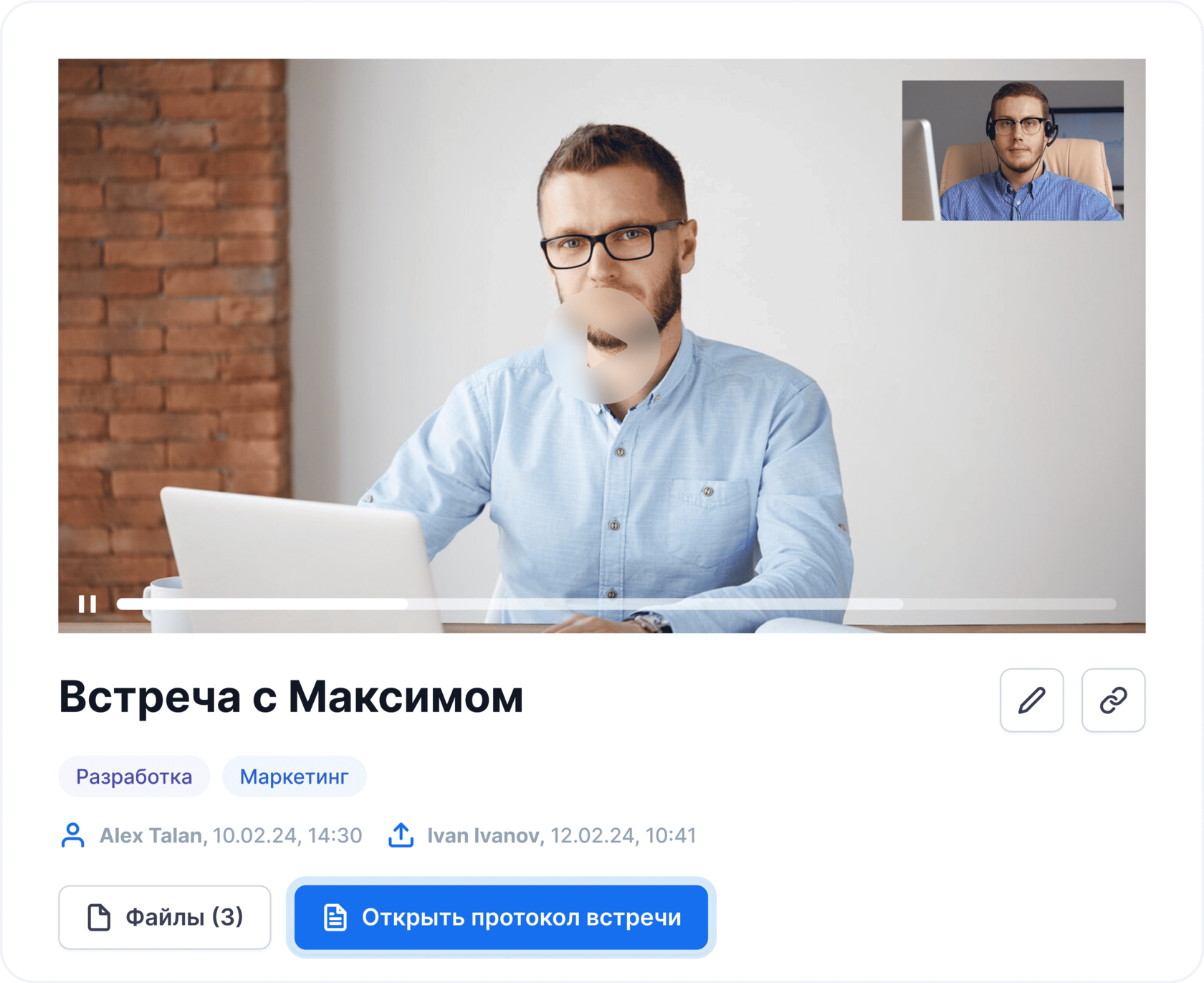
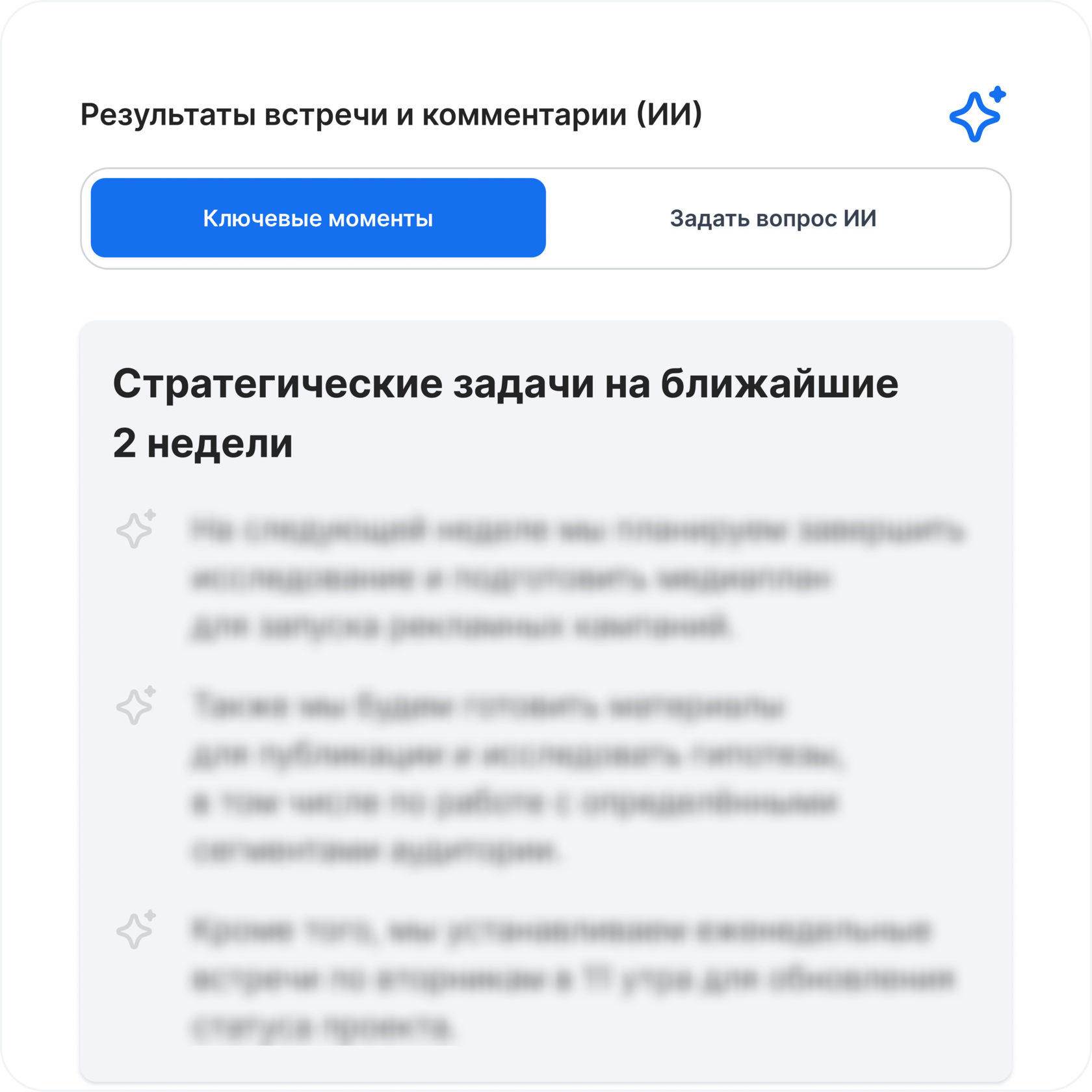
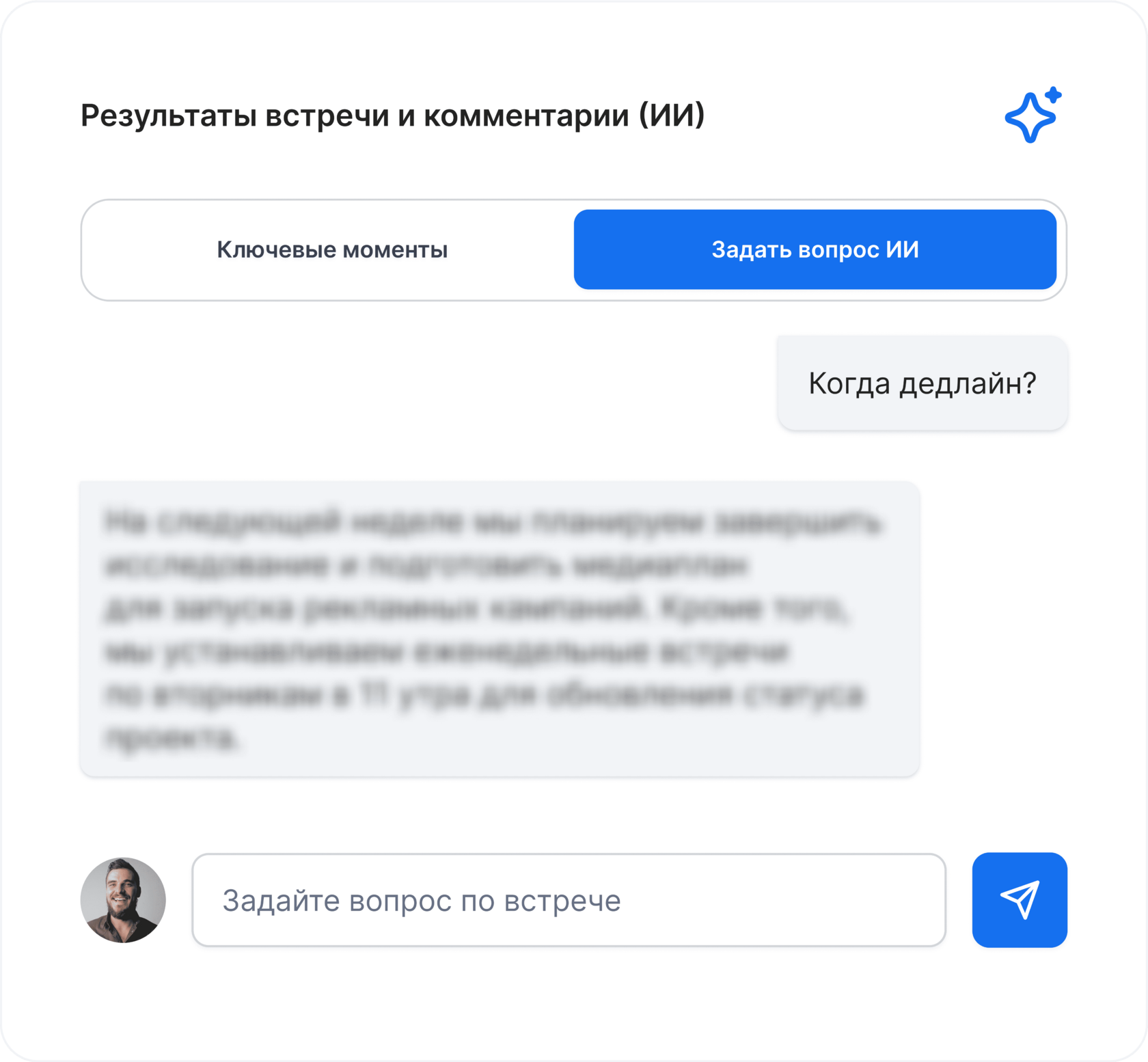


Не теряйте задачи, договоренности и ценную информацию
Высвободите до 40 часов времени каждого сотрудника в месяц
Error get alias



